
Adresarea e-mailurilor în Mail pe Mac
Puteți trimite un mesaj către una sau mai multe persoane sau către o adresă de e-mail de grup și puteți afișa sau ascunde adresele de e-mail ale acestora. Dacă aveți mai multe adrese de e-mail, puteți selecta de la care adresă să trimiteți mesajele și chiar o adresă pentru primirea răspunsurilor.
Trimiterea la adrese de e-mail individuale
În aplicația Mail ![]() pe Mac, efectuați una din acțiunile următoare:
pe Mac, efectuați una din acțiunile următoare:
Într-un câmp de adresă (precum Către sau Cc) din mesajul dvs., scrieți numele sau adresele de e-mail.
Pe măsură ce tastați, Mail indică adresele pe care le-ați utilizat anterior în Mail sau pe care le găsește în aplicația Contacte. Dacă v-ați conectat la serverele de rețea (de exemplu, la serviciu sau la școală), sunt afișate și adrese aflate pe serverele respective.
Faceți clic pe un câmp de adresă, apoi faceți clic pe butonul Adaugă
 care apare. Faceți clic pe un contact din listă, apoi faceți clic pe adresa de e-mail.
care apare. Faceți clic pe un contact din listă, apoi faceți clic pe adresa de e-mail.
Trimiterea la adrese de e-mail de grup
Dacă utilizați grupuri în aplicația Contacte – de exemplu, pentru un club de lectură sau o echipă de ciclism –, puteți trimite mesaje grupurilor dvs.
În aplicația Mail
 pe Mac, selectați Mail > Preferințe, faceți clic pe Compunere, apoi deselectați “La trimiterea către un grup, afișează toate adresele membrilor”.
pe Mac, selectați Mail > Preferințe, faceți clic pe Compunere, apoi deselectați “La trimiterea către un grup, afișează toate adresele membrilor”. Într-un câmp de adresă (precum Către sau Cc) din mesajul dvs. scrieți numele unui grup.
Dacă decideți că doriți să utilizați contactele individuale în locul grupului – poate doriți să omiteți câteva persoane – faceți clic pe săgeata de lângă numele grupului, apoi selectați Extindere grup.
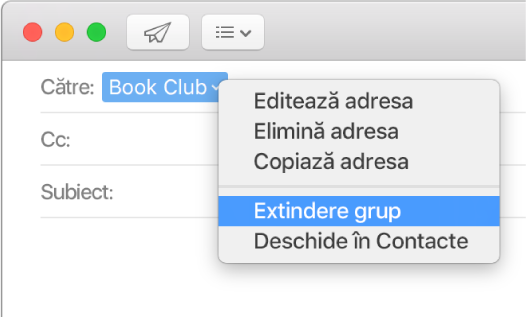
Sfat: dacă o persoană dintr-un grup are mai multe adrese de e-mail, puteți selecta pe care să o utilizați întotdeauna când trimiteți un e-mail grupului. Consultați Modificarea adreselor contactelor dintr-un grup.
Ascunderea adreselor de e-mail folosind Bcc
Puteți contribui la protecția intimității destinatarilor dvs. trimițând mesajul dvs. astfel încât destinatarii să vadă “Destinatari ascunși” în câmpul Către, și nu adresa de e-mail a fiecăruia.
În aplicația Mail
 pe Mac, asigurați-vă că în fereastra mesajului dvs. este afișat câmpul Bcc (Copie carbon invizibilă).
pe Mac, asigurați-vă că în fereastra mesajului dvs. este afișat câmpul Bcc (Copie carbon invizibilă).Dacă nu vedeți câmpul, faceți clic pe butonul Câmpuri de antet
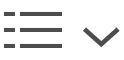 în bara de instrumente a ferestrei mesajului, apoi alegeți Câmp de adresă Bcc.
în bara de instrumente a ferestrei mesajului, apoi alegeți Câmp de adresă Bcc.Introduceți adresele destinatarilor dvs. în câmpul Bcc.
Puteți lăsa gol câmpul Către.
Configurarea adresei dvs. de e-mail De la
Dacă configurați aliasuri de e-mail sau utilizați mai multe conturi de e-mail, puteți alege adresa pe care să o utilizați atunci când trimiteți mesajele.
În aplicația Mail
 pe Mac, deplasați cursorul peste câmpul De la din mesajul dvs.
pe Mac, deplasați cursorul peste câmpul De la din mesajul dvs.Faceți clic pe meniul pop-up care apare, apoi alegeți o adresă de e-mail.
Dacă doriți să utilizați aceeași adresă De la pentru toate mesajele dvs., selectați Mail > Preferințe, faceți clic pe Compunere, clic pe meniul pop-up “Trimite mesaje noi de la”, apoi selectați un cont de e-mail. Sau, în schimb, puteți alege ca Mail să selecteze automat cea mai bună adresă, pe baza adresei de e-mail a primului destinatar din mesajul dvs., precum și cutia poștală și mesajul selectate la momentul respectiv.
Configurarea adresei dvs. de e-mail Răspuns către
De asemenea, puteți specifica adresa unde doriți să primiți răspunsuri la mesajul dvs.
În aplicația Mail
 pe Mac, faceți clic pe butonul Câmpuri de antet
pe Mac, faceți clic pe butonul Câmpuri de antet 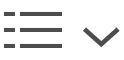 în bara de instrumente a ferestrei de mesaje.
în bara de instrumente a ferestrei de mesaje.Selectați Câmp de adresă Răspuns către, apoi introduceți adresa la care doriți să primiți răspunsuri la mesajul dvs.
Puteți trage adrese între câmpurile pentru adrese și mesaje.
Unele servere de e-mail nu trimit un mesaj chiar dacă doar una dintre adrese este incorectă. Încercați să eliminați sau să corectați adresele nevalide, apoi trimiteți din nou mesajul.
Puteți importa adrese de e-mail din alte aplicații de e-mail în aplicația Contacte, pentru ca adresele să fie disponibile în Mail. Consultați Importarea contactelor.
